Matplotlibとは何か?データ可視化の重要性について説明
Matplotlibは、Pythonでデータを視覚化するためのライブラリです。
Pythonの代表的なデータ解析ライブラリの一つであり、グラフを描画することができます。
データ分析の一番の目的は、データから洞察を得ることです。そのためには、データを視覚的に表現することが非常に重要です。
Matplotlibを使えば、データの特徴や傾向をグラフ化して、より深い分析や洞察を得ることができます。
Matplotlibの基本機能:グラフの作成、色やスタイルの設定、ラベルやタイトルの追加など
Matplotlibには、簡単にグラフを描画するための基本的な機能が用意されています。
例えば、matplotlib.pyplotを使って、簡単な折れ線グラフを描画することができます。
import matplotlib.pyplot as plt
x = [1, 2, 3, 4, 5]
y = [2, 4, 6, 8, 10]
plt.plot(x, y)
plt.show()このように、x軸とy軸の値を指定して、plot()関数を使ってグラフを描画します。また、グラフのスタイルやラベル、タイトルを設定することもできます。
以下の図がコードの実行結果です。
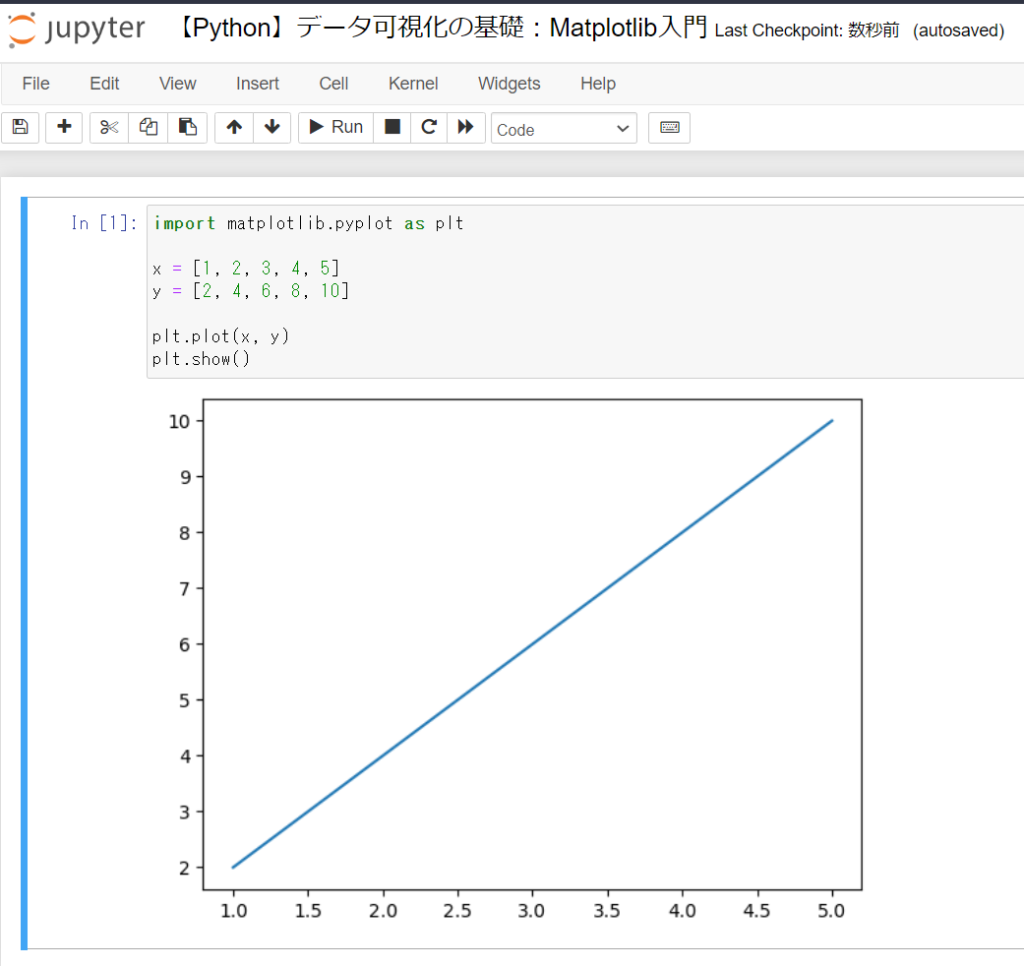
実践編1:簡単なデータセットを用いたグラフ作成の手順を詳しく解説
実際にデータを使ってグラフを描画する手順を、具体的な例を挙げながら解説していきます。
例として、以下のような簡単なデータセットを使って、棒グラフを描画します。
import matplotlib.pyplot as plt
x = ["A", "B", "C", "D", "E"]
y = [10, 15, 20, 25, 30]
plt.bar(x, y)
plt.title("Sample Data")
plt.xlabel("X-axis")
plt.ylabel("Y-axis")
plt.show()
このように、bar()関数を使って棒グラフを描画しています。
また、title()、xlabel()、ylabel()関数を使って、それぞれグラフのタイトル、x軸、y軸のラベルを設定しています。
以下の図がコードの実行結果です。
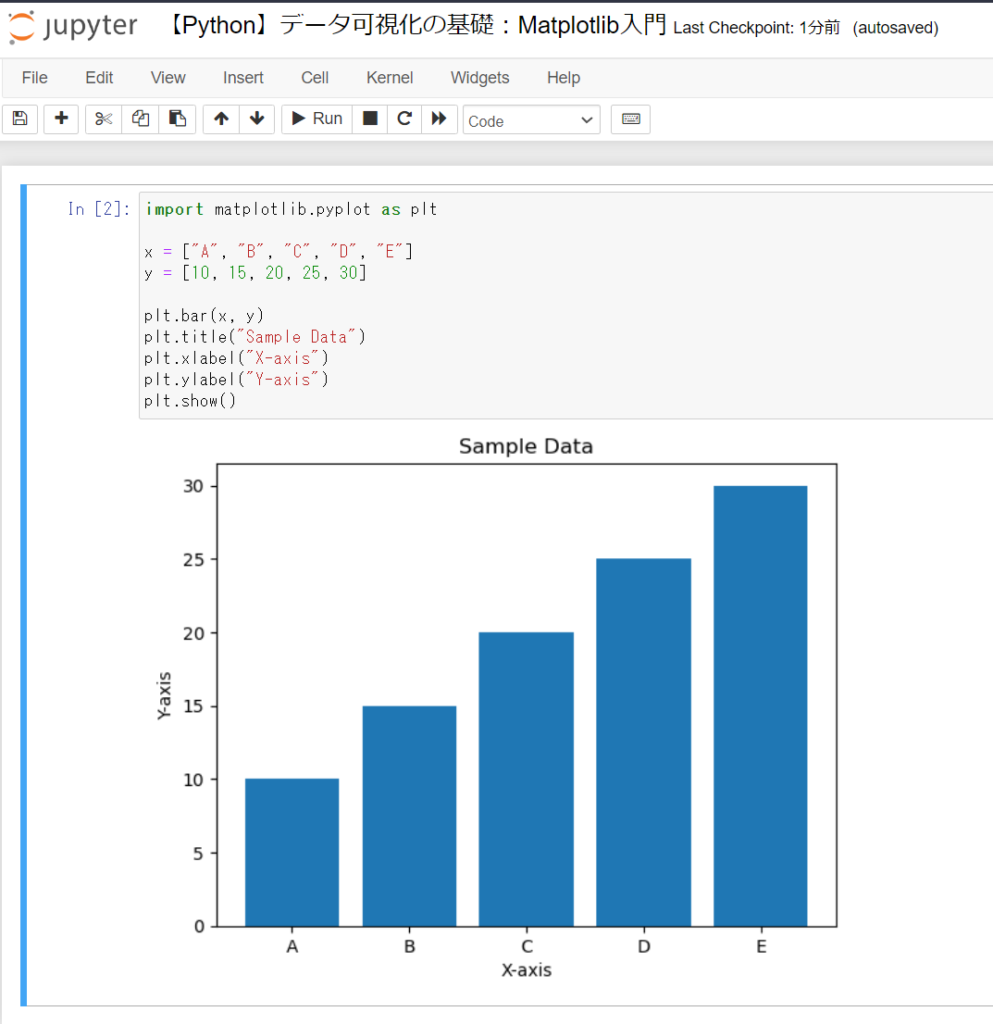
Matplotlibの高度な機能:3Dグラフ、アニメーション、相関係数の計算など
Matplotlibには、より高度なグラフの作成方法も用意されています。
例えば、3Dグラフを描画することができます。
以下のように、mplot3dモジュールをインポートして、3Dグラフを描画することができます。
import matplotlib.pyplot as plt
from mpl_toolkits.mplot3d import Axes3D
fig = plt.figure()
ax = Axes3D(fig)
X = [1, 2, 3, 4, 5, 6, 7, 8, 9, 10]
Y = [5, 6, 2, 3, 13, 4, 1, 2, 4, 8]
Z = [1, 2, 3, 4, 5, 6, 7, 8, 9, 10]
ax.scatter(X, Y, Z)
plt.show()
以下の図がコードの実行結果です。
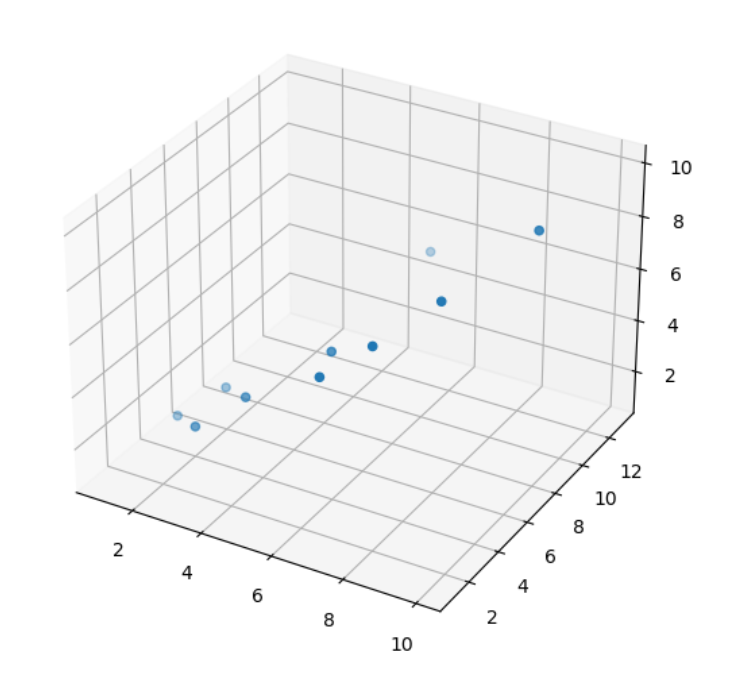
また、Matplotlibでは、アニメーションを作成することもできます。
例えば、以下のように、FuncAnimationクラスを使って、単純なアニメーションを作成することができます。
以下のコードを動作させるには imagemagick のインストールが必要なので、用語集の記事を参照してください。
import numpy as np
import matplotlib.pyplot as plt
from matplotlib.animation import FuncAnimation
fig, ax = plt.subplots()
x = np.arange(0, 2*np.pi, 0.01)
line, = ax.plot(x, np.sin(x))
def update(i):
line.set_ydata(np.sin(x + i/10.0))
return line,
ani = FuncAnimation(fig, update, frames=100, interval=20)
ani.save('sin_wave.gif', writer='imagemagick')
plt.show()
以下の図がコードの出力結果(保存されたGIF)です。
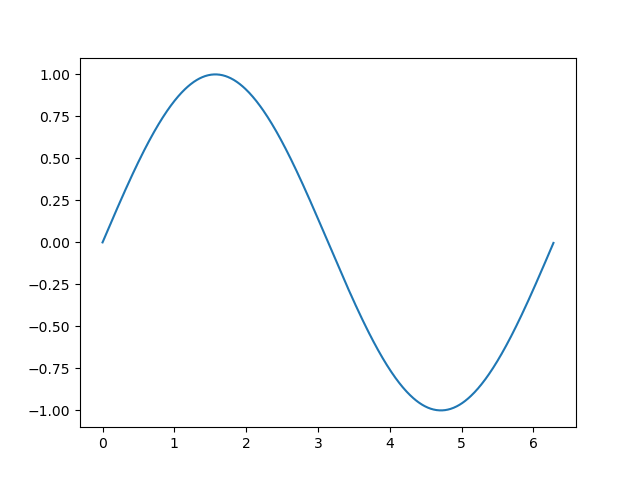
※ただしこのコードでは、実行環境のフォルダに保存される「sin_wave.gif」がアニメーションするだけで、画面上にプロットされた波形は動きません。
最後に、Matplotlibには相関係数を計算するcorrcoef()関数も用意されています。
この関数を使えば、データの相関関係を計算して、グラフ化することができます。
実践編2:実際のデータを用いてグラフを描画する方法やコツを紹介
最後に、実際のデータを用いてグラフを描画する方法やコツを紹介します。
データの種類や目的によって、どのようなグラフを描画するかが異なるため、実際のデータに合わせたグラフを作成するためのポイントを解説します。
以下に、データの種類によって最適なグラフの種類を紹介し、それぞれのグラフを描画するためのコツを解説します。
1. 折れ線グラフ
折れ線グラフは、時間的な変化を表現するのに適している
折れ線グラフは、時間的な変化を表現するのに適しています。例えば、時間とともに変化する株価や気温などのデータを表現する際に用いられます。
以下は、株価の変化を表現する折れ線グラフを描画するコードの例です。
import matplotlib.pyplot as plt
# データの定義
dates = ['2022-01-01', '2022-01-02', '2022-01-03', '2022-01-04', '2022-01-05']
prices = [100, 110, 90, 120, 130]
# グラフの描画
plt.plot(dates, prices)
plt.xlabel('Date')
plt.ylabel('Price')
plt.title('Stock Price')
plt.show()以下の図がコードの実行結果です。
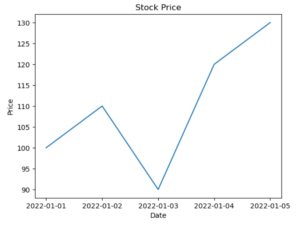
2. 散布図
散布図は、2つの変数間の相関関係を表現するのに適している
散布図は、2つの変数間の相関関係を表現するのに適しています。例えば、身長と体重、学習時間とテストの得点などのデータを表現する際に用いられます。
以下は、身長と体重の相関関係を表現する散布図を描画するコードの例です。
import matplotlib.pyplot as plt
# データの定義
heights = [150, 160, 170, 180, 190]
weights = [50, 60, 70, 80, 90]
# グラフの描画
plt.scatter(heights, weights)
plt.xlabel('Height')
plt.ylabel('Weight')
plt.title('Height and Weight')
plt.show()以下の図がコードの実行結果です。
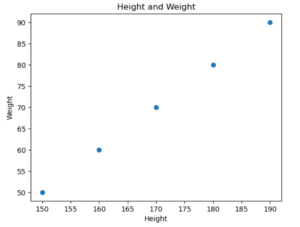
3. 棒グラフ
棒グラフは、カテゴリ毎の値の比較を表現するのに適している
棒グラフは、カテゴリ毎の値の比較を表現するのに適しています。例えば、商品の売り上げ、地域別の人口などのデータを表現する際に用いられます。
以下は、商品の売り上げを表現する棒グラフを描画するコードの例です。
import matplotlib.pyplot as plt
# データの定義
items = ['Item A', 'Item B', 'Item C', 'Item D', 'Item E']
sales = [100, 200, 150, 300, 250]
# グラフの描画
plt.bar(items, sales)
plt.xlabel('Item')
plt.ylabel('Sales')
plt.title('Sales of Items')
plt.show()以下の図がコードの実行結果です。
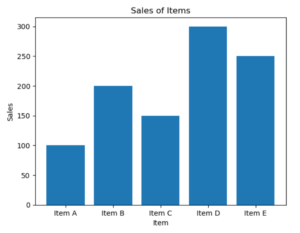
4. ヒストグラム
ヒストグラムは、データの分布を表現するのに適している
ヒストグラムは、データの分布を表現するのに適しています。例えば、テストの得点分布や人口の年齢分布などのデータを表現する際に用いられます。
以下は、テストの得点分布を表現するヒストグラムを描画するコードの例です。
import matplotlib.pyplot as plt
# データの定義
scores = [70, 80, 90, 50, 60, 80, 70, 80, 90, 100, 80, 70, 60, 50, 70, 80, 90, 100]
# グラフの描画
plt.hist(scores, bins=5)
plt.xlabel('Score')
plt.ylabel('Frequency')
plt.title('Score Distribution')
plt.show()以下の図がコードの実行結果です。
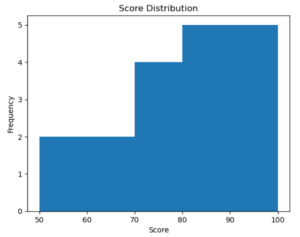
以上が、実際のデータをグラフに変換する際のポイントと、それぞれのグラフを描画するためのコード例です。
データの種類や目的によって最適なグラフの種類を選択し、正しくグラフを描画することで、データの視覚化をより効果的に行うことができます。
Matplotlibの使い方をマスターするためのTipsや参考情報の提供
最後に、Matplotlibの使い方をマスターするためのTipsや参考情報を提供します。
Matplotlibは非常に柔軟なライブラリであり、さまざまなグラフを描画することができます。
Matplotlibの公式ドキュメントや、公式サイトのチュートリアル、コミュニティやブログ記事など、
Matplotlibの使い方をより深く理解するためには、以下のようなTipsや参考情報を活用すると良いでしょう。
- Matplotlibの公式ドキュメントを読む
- Matplotlibの公式ドキュメントは非常に詳細であり、グラフの描画方法や設定方法などが記載されています。必要な情報を検索して、問題や課題を解決するために活用しましょう。
- 公式サイトのチュートリアルを実行する
- Matplotlibの公式サイトには、初心者から上級者まで、様々なレベルのチュートリアルが用意されています。これらのチュートリアルを実際に実行しながら、Matplotlibの使い方を学ぶことができます。
- Matplotlibのコミュニティに参加する
- Matplotlibには、活発なコミュニティが存在しています。GitHubやStackOverflowなど、さまざまな場所で情報交換が行われています。コミュニティに参加することで、より深くMatplotlibを理解し、他の人と交流することができます。
- ブログ記事や書籍を読む
- Matplotlibに関するブログ記事や書籍も多数存在しています。これらの情報を活用することで、Matplotlibの使い方をより深く理解することができます。
以上のように、Matplotlibを使いこなすためには、公式ドキュメントやチュートリアル、コミュニティ、ブログ記事や書籍などを活用して、情報収集することが大切です。
また、自分で実際にグラフを描画して、繰り返し練習することで、より高度なグラフの描画方法を身に付けることができます。
まとめ:Matplotlibでデータを視覚化して、より深い分析や洞察力を身に付けよう!
この記事で紹介したように、Matplotlibを使うことで、データをグラフ化することができます。
グラフを作成することで、データを可視化し、より深い分析や洞察力を身に付けることができますね。
Matplotlibには多くの機能があり、使い方によっては複雑なグラフを描画することも可能です。
データの傾向や相関関係を明確にすることで、意思決定や問題解決に役立てることができるので、Matplotlibを使って、データを視覚化して、より深い洞察力を身に付けましょう!
機械学習はAIの基礎的な技術の1つであり、大量のデータからパターンを学習することで、自己判断や予測するものですが、その機械学習でも、Matplotlib が使われています。
AIや機械学習に興味がある方は、以下の記事もご参照ください。
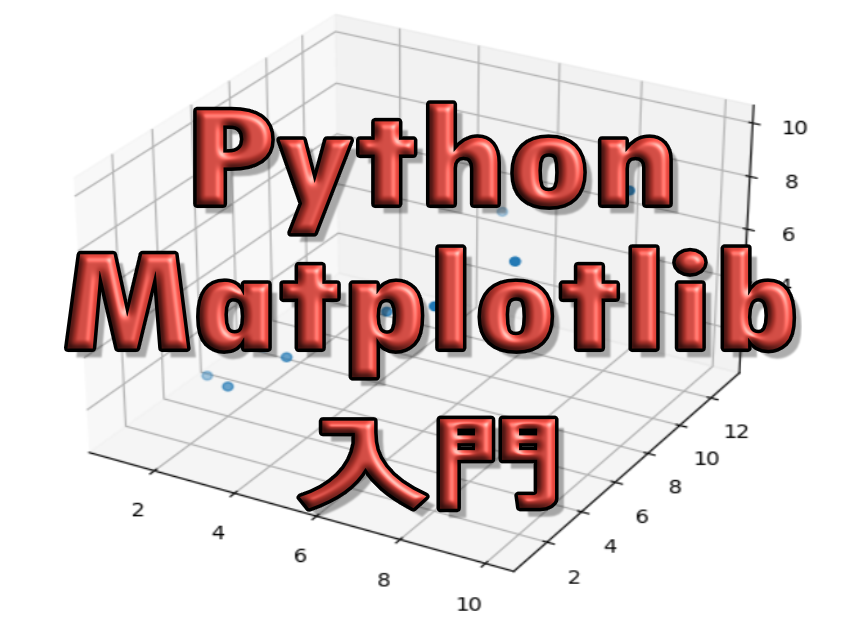



コメント